本帖最后由 东南之伟 于 2013-10-17 17:35 编辑
如何编辑在论坛可以使用的合格图片???
目前每个论坛都有图片大小的限制,我们这个芝麻开门收藏艺术网的论坛的图片要求是500KB以下,交易区的图片要求是300KB以下。而我们用数码相机拍出来的图片的大小一般在2000KB以上,直接传到论坛是不支持,只能修改一下图片的大小才能上传。
那么目前修改图片大小最简单的是用QQ裁图,QQ裁图的优点是简单,方便。缺点是图片质量变差,无法放大,(有些可以放大的,但是放大起来变模糊了,这个等于没有放大。
我们的这个芝麻开门收藏艺术网论坛的图片,无非就是欣赏和鉴定。如果是单纯欣赏的话,图片差一点,还无所谓,如果是用于鉴定真伪的图片,那么图片的要求就严格了,所以清晰的图片是鉴定真假的重要因素。 所以大家常在论坛发帖传图片的话,不妨用图片编辑软件去编辑图片,刚开始操作时会觉得有点麻烦,其实熟悉之后用起来很顺手的。 图片编辑的软件也很多的,比如可牛影像,photoshop、光影魔术手,美图秀秀等等,就看个人的习惯了,我目前习惯用可牛影像,所以在这里就介绍一下可牛影像的使用方法: (看不清时可以点击放大看)
第一步:下载并安装。可牛影像的下载地址:http://yx.keniu.com/

第二步:打开(可牛影像)软件,点击打开按钮,如下图所示:
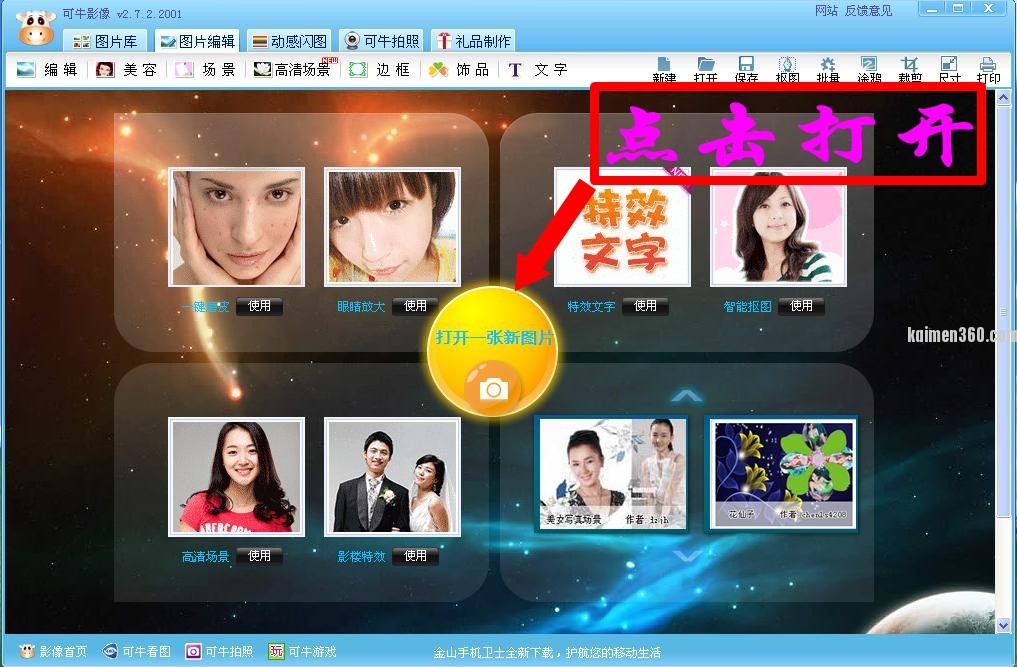
第三步:找到要编辑的图片,如下图所示

第四步:找到要编辑的图片后,点击裁剪按钮,如下图所示

第五步:拉动调节框,使图片刚好处于裁剪区域,然后点击确定,如下图所示

第六步:裁剪后点击保存按钮,如下图所示:

第七步:这里要注意一下,要拉动调整大小的按钮,将图片大小控制在300KB以下,然后点击保存按钮,如下图所示:

第八步:调整好图片大小之后,点击保存按钮就完成了。
(可以在图片原来的软件夹里找到已经编辑好的图片),如下图所示:

附加:如果是有版别的钱币,要突出版别特征的图片,
那么可以进行局部裁剪,如下图所示,

裁剪之后的图片如下:

未裁图之前的图片如下,空白部位太多,影响欣赏,也不利于鉴定真伪,

裁图之后的图片如下,点击可以放大,有利于欣赏和鉴定
 经过这样编辑的图片就可以轻松的上传到论坛,并且可以点击图片放大欣赏,交流,鉴定。
经过这样编辑的图片就可以轻松的上传到论坛,并且可以点击图片放大欣赏,交流,鉴定。
大家不妨试一下。
|